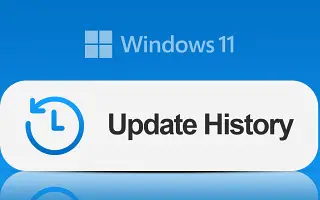この記事は、Windows 11で最近適用された更新履歴を確認する方法を探している人のためのスクリーンショットを含む設定ガイドです。
Windows 11で「アップデート履歴」設定を使用すると、特定のアップデートが正常に適用されたか失敗したかを確認したい場合は、ラップトップまたはデスクトップコンピュータにインストールされている最新のアップデートの一覧を表示できます。Windows 11アップデート履歴ページは、最近インストールされた品質アップデートの修正、改善、および既知の問題の詳細を確認したり、アンインストールの問題を引き起こすアップデートを見つけるのに役立ちます。
以下は、Windows11で適用された最近の更新履歴を確認する方法を共有しています。スクロールして確認してください。
Windows 11で最近適用された更新履歴を確認する
このガイドでは、設定アプリ、コマンドプロンプト、およびPowerShellを使用してWindows11バージョン22H2および21H2の更新履歴を表示する手順を学びます。
1.設定でWindows11アップデート履歴を確認する
- ウィンドウ11で設定を開きます。
- Windows Updateをクリックします。
- 「追加オプション」セクションで、「更新履歴の設定」をクリックします。
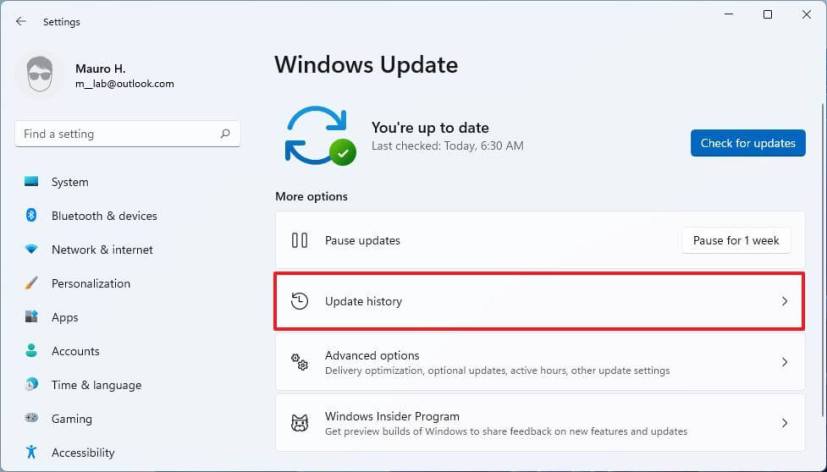
- 品質更新、ドライバ、定義更新(Microsoft Defender ウイルス対策)、機能更新、およびオプションの Windows11 更新など、インストールされている更新の最近の履歴を確認します。
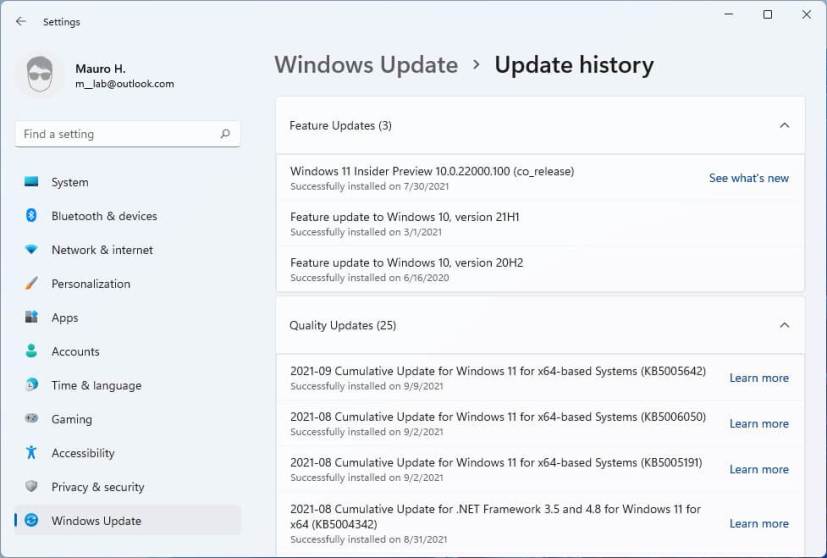
手順を完了すると、正常にインストールされたアップデートと適用されなかったアップデートがわかります。各アップデートについて「詳細」リンクをクリックすると、MicrosoftサポートWebサイトが開き、その特定のアップデートに対する変更、改善点、および既知の問題(ある場合)に関する詳細情報が表示されます。また、Windows 11 Update Historyページで、このバージョンのすべてのリリースで利用可能なすべてのアップデートを確認できます。
アップデートのインストールに失敗すると、エラーコードメッセージが表示されます。このメッセージは、オンライン検索を参照して原因とトラブルシューティングの手順を確認できます。
マイクロソフトはまだすべての更新設定をこのアプリに完全には移行していません。つまり、アップデートで問題が発生した場合は、[アップデートの削除]オプションをクリックしてコントロールパネルを開いて削除する必要があります。
2. コマンドプロンプトでWindows11アップデート履歴を確認する
- スタートを開きます。
- コマンドプロンプトを検索し、一番上の結果をクリックしてアプリを開きます。
- 更新履歴を表示するには、次のコマンドを入力してEnterキーを押します。
wmic qfe list特定のアップデートを見つけるには、次のコマンドを入力してEnterキーを押してKB番号を使用できます。
wmic qfe | find "5015882"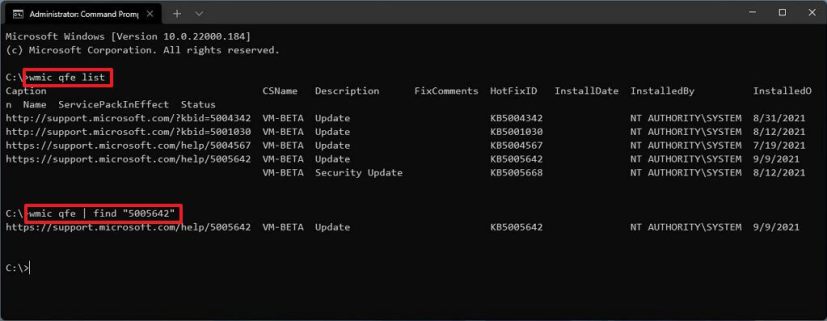
- デバイスのWindowsアップデート履歴を確認してください。
手順を完了すると、更新プログラムの新機能の詳細を含むMicrosoftサポートWebサイトへのリンクを含むリストが表示されます。更新がインストールされた時刻、説明、修正プログラムID(KB番号)なども表示されます。
また、コマンドプロンプトを使用してバージョン22H2または21H2から特定のWindows 11アップデートを削除するには、対応するKB番号を使用して次のコマンドを実行できますwusa /uninstall /kb:5015882 /quiet。削除するアップデートのKB番号に「5005642」を変更する必要があります。
3. PowerShellでWindows 11アップデート履歴を確認する
または、Microsoft PSWindowsUpdateモジュールを使用してPowerShellを介して更新を管理できます。
デバイスにインストールされているWindows 11アップデートの履歴リストを表示するには:
- スタートを開きます。
- PowerShellを検索し、一番上の結果を右クリックして[管理者として実行]オプションを選択します。
- 次のコマンドを入力してPowerShellモジュールをインストールしてWindows 11を更新し、Enterキーを押します。
Install-Module PSWindowsUpdateクイックヒント:コマンドの実行中にエラーが発生した場合は、PowerShellで利用可能なデフォルトの制限設定が原因である可能性があります。この場合、
Set-ExecutionPolicy bypassコマンドを実行し、このガイドの手順を実行してから、Set-ExecutionPolicy undefinedコマンドを実行してデフォルトのセキュリティスクリプト設定を復元する必要があります。 - 次のコマンドを入力して最新の20のアップデートのリストを表示し、Enterキーを押します。
Get-WUHistory | Select-Object -First 20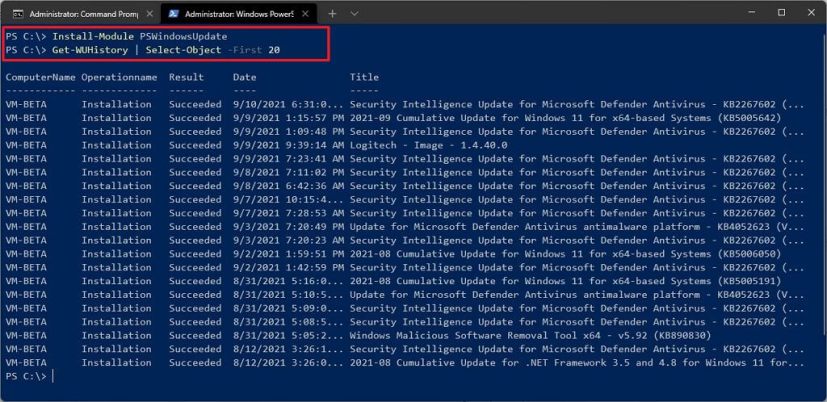
ステップが完了したら、プロセスを完了するためにデバイスを再起動する必要があります。コマンドのリストで表示したい更新の数に対して、常に20を変更できます。
また、PSWindowsUpdateモジュールを使用すると、火曜日のパッチのロールアウト後に問題を引き起こすアップデートをインストールしてパッチを削除することもできます。